動画にフィルターをかけることについて
iphoneで撮影した動画を、アレンジしたいときは動画編集ソフトを使いましょう。動画編集ソフトには、フィルターという機能が備わっています。フィルターを利用すれば、動画をセピア調にしたり、炎のエフェクトを付け加えたりすることができます。そこで、おすすめの動画編集ソフトを5つ紹介します。また、Filmora Xで動画フィルターを使う方法も解説します。
Part1:iphoneで撮った動画にフィルターをかけるおすすめソフト5つ
市販されている動画編集ソフトは、それぞれ使い勝手や機能などが違います。操作が難しいと初心者は使いづらいため、慎重に動画編集ソフトを選ばないといけません。そこで、初心者でも使いやすいおすすめの動画編集ソフトを5つ紹介します。
1、独自インターフェース「継続」により使いやすさを実現したFilmora X
このソフトは無料版でも全機能が利用でき、SNS用の正方形ビデオ編集が可能です。また、使いやすいインターフェース「継続」により直感的な操作ができます。
- * 最新機能搭載:モーショントラッキング、キーフレームを利用して直感的な操作、オーディオダッキング、カラーマッチ、
- * 動画分割、結合、画面録画、色調補正、カラーマッチ、ゲーム配信用の録画モードなどを搭載
- * 動画フィルター、タイトル、画面録画、動画回転、トリミング、ミックス、結合などを備える
- * 縦横比、色相、明るさ、速度、彩度、コントラストなども調整できる
- * ローカル、デバイス、ウェブサイトとDVDの四つの方式で動画を出力できる
- * 初心者や専門家にとっても最高のビデオ編集ソフト
2、個性的な機能を搭載したPowerDirector 365
- マスク機能を使用して動画の合成が可能
- 2つの動画を自然につなぐキーフレーム補間モードが利用できる
- 動作環境:OS:windows7SP、8(8.1も含む)、10(64ビットOSはのみ対応)、CPU:intel iシリーズ、GPU:128MB以上のVRAMAIプラグインの動作は2GB以上のVRAMが必要、メモリ:2GB以上
- メリット:ツールやデザイン機能は1つの場所にまとめられているから操作に迷いにくい、またロイヤリティーフリーの動画フィルターをダウンロードできます。
- 注意点:動作がやや重いため、PCはそれなりのスペックが必要
3、シンプル設計のAvidemux
- 主な機能:エフェクトの追加機能、BGMの追加機能、画像の挿入など
- 動作環境:OS:windowsXP以降のOS
- メリット:複雑な機能が搭載されていないため操作が簡単です。また無料で利用できる
- 注意点:日本語化するには専用パッチが必要です。タイムラインやマルチトラックが搭載されていないため、複雑な動画編集には向いていないです。
4、有料ソフトに匹敵する機能を誇るshotcut
- 主な機能:動画にBGMを追加、テロップの作成、エンコード出力可能、シンプルなエフェクトが使えるなど
- 動作環境:OS:windows7以上、CPU:intel 2G以上、メモリ:4GB以上
- メリット:要求スペックが低く低性能なPCでも動作可能です。また対応フォーマットが多いです。
- 注意点:一部のビデオカードと互換性がないためクラッシュすることもあります。
5、無制限で無料利用できるVSDC Free Video Editor
- 主な機能:Instagram用の専用フィルター、テロップ機能など搭載
- 動作環境:OS:windowsXP以上、CPU:intel 1.5G以上、
- メリット:UIがわかりやすく整理整頓されています。
- 注意点:有料版を利用しないと高度な編集機能が使えません。
Part2:Filmora Xを使って動画にフィルターをかける方法・手順
Filmora Xを使用して、動画にフィルターをかける方法をステップ順で解説しましょう。
#Step1、Filmora Xを立ち上げ、画面下にあるタイムラインに、動画をドラッグアンドドロップする。
#Step2、一番上にあるツールバーから「エフェクト」を選択して、「フィルター」「オーバーレイ」どっちかをクリックします。
#Step3、保存とエクスポート
多彩なフィルターが使えるFilmora Xを使って動画編集をしよう
iphoneで撮影した動画を編集したいときは、Filmora Xを使ってみましょう。Filmora Xは、専用のストアからフィルターの追加ダウンロードをすることができます。さらに、プロが作成したフィルターなども購入できるため、本格的な動画編集をしたい時に便利です。無料版でも全機能が使えるため、コストパフォーマンスの良い動画編集ソフトを探している方にFilmora Xは適しています。






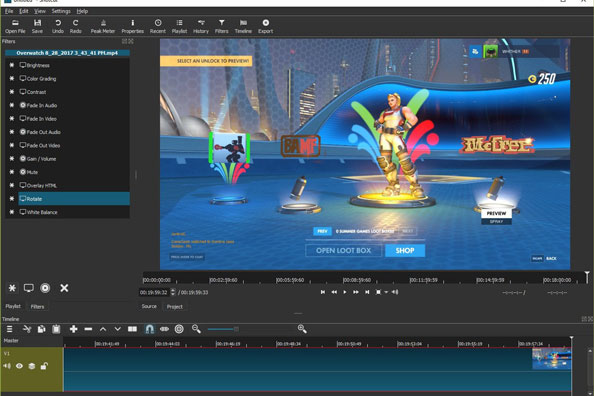
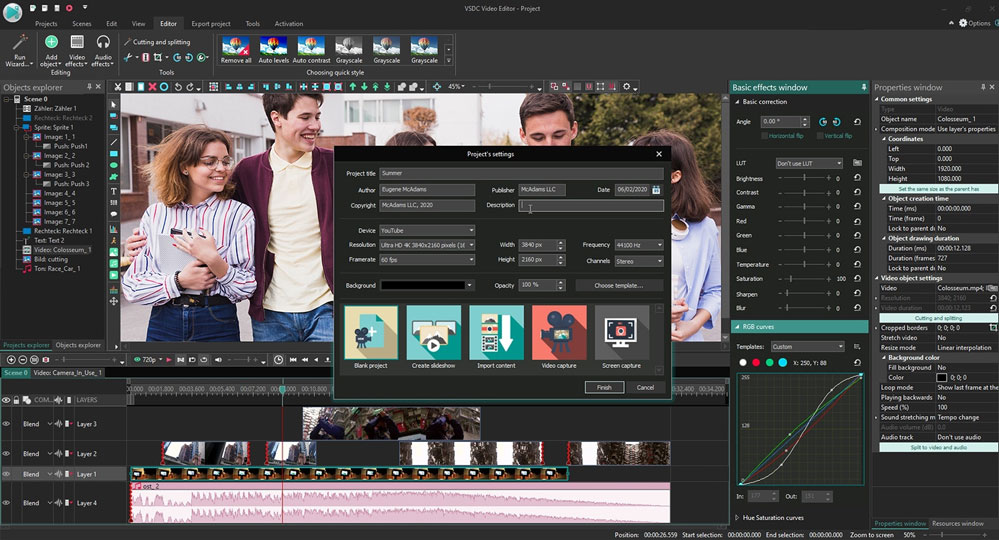

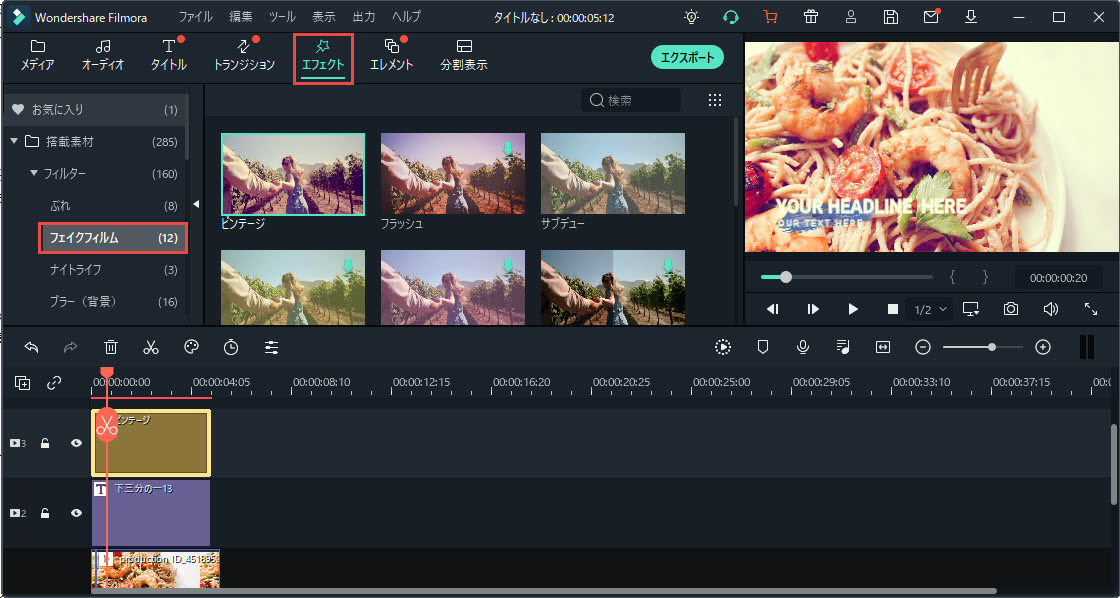
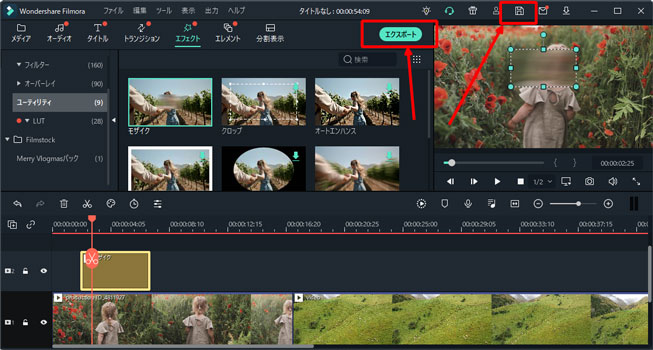
関連トッピクス
パスワードの回復またはリセット
パソコンを使ったYouTubeショート動画の作り方
MV・PVの作り方~キーフレーム応用編